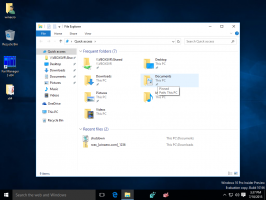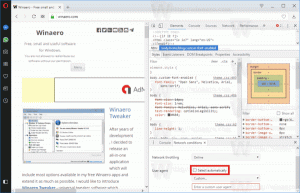Microsoft премахна класическия диалогов прозорец с икони в областта за уведомяване
Софтуерният гигант от Редмънд продължава да убива наследения контролен панел в Windows. Този процес започна в Windows 8, където Microsoft за първи път представи модерното приложение за настройки на компютъра. Последното еволюира в приложението Настройки в Windows 10 и 11. С всяка итерация все повече класически аплети на контролния панел изчезват и се превръщат в страница с настройки. С Build 25915 (Canary) не можете да отворите класически диалогов прозорец с икони в областта за уведомяване.
Класическият аплет за икони в областта за уведомяване позволява персонализиране на иконите, които Windows 11 показва в системната област. Можете да активирате или деактивирате иконата на високоговорителя, мрежата и батерията. Освен това можете да скриете някои от приложенията на трети страни зад панела за преливане или да ги направите винаги видими.
Наследеният диалогов прозорец е изключително полезен за тези, които
възстановете класическата лента на задачите и менюто "Старт" на Windows 11. Когато активирате наследения потребителски интерфейс в Windows 11, аплетът беше вашият основен начин за управление на иконите в областта.
Но започвайки в Windows 11 Build 25915, аплетът е премахнат. Така че, ако използвате ExplorerPatcher за персонализиране на операционната система, трябва да намерите някакво алтернативно решение.

В крайна сметка Microsoft ще премахне напълно наследения контролен панел и всички негови опции. Приложението Настройки в Windows 11 вече включва заместители за повечето класически опции, така че остават само няколко.
Благодарение на @PhantomOfEarth
Ако ви харесва тази статия, моля, споделете я чрез бутоните по-долу. Това няма да отнеме много от вас, но ще ни помогне да растем. Благодаря за подкрепата!
Реклама